对窗口的基本操作方法
- 格式:doc
- 大小:10.44 KB
- 文档页数:1

窗口(Window 对象)基本操作应用示例Window 对象代表一个窗口,约有48个属性和14个方法,能对窗口特性进行设置和操作。
Window 对象是Windows 集合中的成员,对于Application 对象来说,Windows 集合包含该应用程序中的所有窗口;对于Workbook 对象来说,Windows 集合只包含指定工作簿中的窗口。
下面介绍一些示例,以演示和说明Window 对象及其属性和方法的运用。
示例 02-01:激活窗口(Activate 方法)Sub SelectWindow()Dim iWin As Long i As Long bWinMsgBox "依次切换已打开的窗口"iWin = Windows.CountMsgBox “您已打开的窗口数量为:” & iWinFor i = 1 To iWinWindows(i).ActivatebWin = MsgBox("您激活了第" & i & "个窗口,还要继续吗?" vbYesNo)If bWin = vbNo Then Exit SubNext iEnd Sub示例02-02:窗口状态(WindowState属性)[示例02-02-01]Sub WindowStateTest()MsgBox "当前活动工作簿窗口将最小化"Windows(1).WindowState = xlMinimizedMsgBox "当前活动工作簿窗口将恢复正常"Windows(1).WindowState = xlNormalMsgBox "当前活动工作簿窗口将最大化"Windows(1).WindowState = xlMaximizedEnd Sub示例说明:使用WindowState属性可以返回或者设置窗口的状态。

关闭窗口的几种方法在日常使用计算机或手机等设备时,我们经常需要关闭打开的窗口。
关闭窗口是一项基本的操作,但实际上有多种方法可以实现这个目标。
本文将介绍几种常见的关闭窗口的方法,并提供相应的操作步骤。
方法一:使用标题栏上的关闭按钮大多数应用程序和窗口都会在标题栏的右上角提供一个关闭按钮,这是最常见也是最简单的关闭窗口的方法。
只需点击该按钮,即可将当前窗口关闭。
操作步骤:1.将鼠标移动到标题栏右上角。
2.点击标题栏上的关闭按钮。
方法二:使用快捷键除了使用鼠标点击关闭按钮外,还可以使用快捷键来关闭窗口。
快捷键是一组预定义的键盘按键组合,通过按下这些按键可以触发特定功能。
操作步骤:1.按下 Alt + F4 组合键。
2.当前窗口将会被立即关闭。
方法三:使用任务管理器有时候我们可能遇到某个应用程序无响应或卡死的情况,此时无法正常通过界面上提供的方式来关闭窗口。
这时,我们可以使用任务管理器来强制关闭窗口。
操作步骤:1.按下 Ctrl + Shift + Esc 组合键,打开任务管理器。
2.在任务管理器中,找到需要关闭的应用程序或窗口。
3.右击该应用程序或窗口,并选择“结束任务”选项。
4.确认关闭窗口的提示。
方法四:使用命令行对于一些高级用户或开发人员来说,他们可能更喜欢使用命令行的方式来关闭窗口。
在命令行中,可以通过输入特定的命令来实现关闭窗口的功能。
操作步骤:1.打开命令提示符(Windows)或终端(Mac、Linux)。
2.输入以下命令并按下回车键:taskkill /im 应用程序名.exe其中,“应用程序名”是需要关闭的应用程序的名称。
3.程序将会被立即关闭。
方法五:使用系统菜单除了标题栏上的关闭按钮外,一些应用程序还提供了系统菜单中的关闭选项。
这种方法通常适用于那些没有显示标题栏或关闭按钮的特殊情况。
操作步骤:1.将鼠标移动到窗口的空白区域(非界面元素部分)。
2.点击鼠标右键,打开系统菜单。
3.在系统菜单中,选择“关闭”选项。
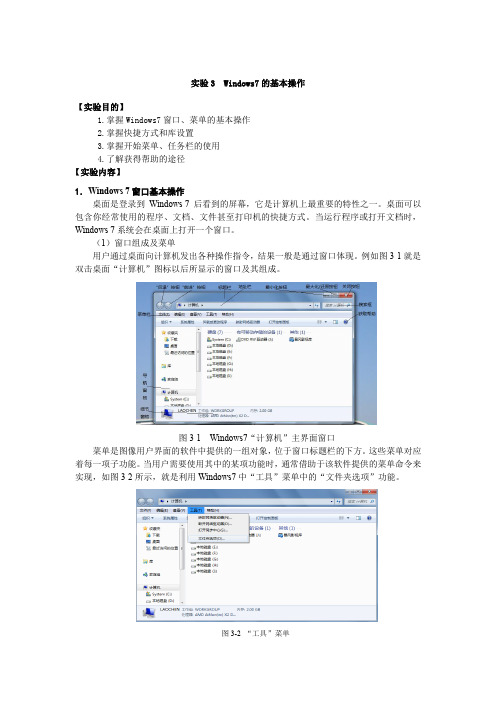
实验3 Windows7的基本操作【实验目的】1.掌握Windows7窗口、菜单的基本操作2.掌握快捷方式和库设置3.掌握开始菜单、任务栏的使用4.了解获得帮助的途径【实验内容】1.Windows 7窗口基本操作桌面是登录到Windows 7 后看到的屏幕,它是计算机上最重要的特性之一。
桌面可以包含你经常使用的程序、文档、文件甚至打印机的快捷方式。
当运行程序或打开文档时,Windows 7系统会在桌面上打开一个窗口。
(1)窗口组成及菜单用户通过桌面向计算机发出各种操作指令,结果一般是通过窗口体现。
例如图3-1就是双击桌面“计算机”图标以后所显示的窗口及其组成。
图3-1 Windows7“计算机”主界面窗口菜单是图像用户界面的软件中提供的一组对象,位于窗口标题栏的下方。
这些菜单对应着每一项子功能。
当用户需要使用其中的某项功能时,通常借助于该软件提供的菜单命令来实现,如图3-2所示,就是利用Windows7中“工具”菜单中的“文件夹选项”功能。
图3-2 “工具”菜单(2)窗口的移动把鼠标移动到窗口的标题栏,然后按住鼠标左键即可在桌面实现窗口的移动。
(3)改变窗口的大小把鼠标定位到窗口的边缘部分,当鼠标变成双向箭头形状时按住鼠标左键拖动即可调整窗口的大小。
注意:已经最大化的窗口无法调整大小。
必须先还原后才可以调整大小。
(4)窗口的最大化、最小化和还原✧双击窗口的标题栏或者单击窗口标题栏中图标可以实现窗口的最大化。
✧单击窗口标题栏中的图标可以最小化窗口。
✧单击窗口标题栏中的图标可以实现窗口的还原。
✧右击窗口的标题栏,使用“还原”、“最大化”和“最小化”命令操作。
✧单击任务栏通知区域最右侧的“显示桌面”按钮,将所有打开的窗口最小化,再次单击则还原窗口。
✧通过Aero晃动:在目标窗口上按住鼠标左键不放,然后左右晃动鼠标若干次,其他窗口将被隐藏。
重复操作将恢复窗口布局。
(5)多窗口的切换在同一个屏幕中,可以同时打开多个窗口,但在这些窗口中,只有一个是当前活动窗口,如图3-3所示。

窗口的基本操作方法教学反思
在教授窗口的基本操作方法时,对于不熟悉电脑操作习惯的学生来说,一开始我应该更加注重提供详细的步骤和示范。
我可能不够耐心地解释每个操作的目的和机制,导致学生难以理解和记忆。
另外,我可能忽视了一些基本的概念和术语,例如窗口的最小化和最大化功能,或者任务栏的作用。
我在教学中应该先介绍这些概念,然后再进一步讲解如何进行基本的窗口操作。
此外,我应该重点强调快捷键的重要性,并给出常用的快捷键的示例。
这样一方面可以提高学生的操作效率,另一方面也能让他们更加熟悉电脑界面的操作方式。
还有,我应该鼓励学生在教学过程中不断练习和尝试,以巩固所学的知识,并提供一些相关的练习题或案例,让学生更好地应用和理解所学的窗口操作方法。
总的来说,我需要更加细致地教授窗口的基本操作方法,包括提供详细的步骤和示范、介绍基本概念和术语、强调快捷键的重要性、鼓励学生练习和尝试,并提供相关的案例和练习题。
通过这些改进,我相信学生在学习窗口操作方法方面的效果会得到提高。

《认识我的电脑窗口》优秀教案一、教学目标:1. 让学生了解并掌握电脑窗口的基本概念和功能。
2. 培养学生熟练操作电脑窗口,进行信息检索和资源管理的能力。
3. 提高学生运用电脑窗口进行学习和工作的效率。
二、教学内容:1. 电脑窗口的概念与作用2. 窗口的基本操作3. 常用窗口介绍4. 窗口排列和切换5. 窗口属性设置三、教学重点与难点:1. 教学重点:窗口的基本操作,常用窗口的功能及使用方法。
2. 教学难点:窗口属性设置,窗口排列和切换技巧。
四、教学方法:1. 任务驱动法:通过实际操作任务,引导学生掌握窗口的基本操作和功能。
2. 案例教学法:分析实际案例,让学生学会运用窗口进行信息检索和资源管理。
3. 小组合作法:分组讨论,共同完成窗口排列和切换等操作。
五、教学过程:1. 导入新课:通过讲解电脑窗口的重要性,激发学生的学习兴趣。
2. 讲解与演示:教师讲解窗口的基本概念和作用,并进行操作演示。
3. 实践操作:学生跟随教师一起,动手实践窗口的基本操作。
4. 案例分析:教师展示实际案例,引导学生学会运用窗口进行信息检索和资源管理。
5. 小组讨论:学生分组讨论,共同完成窗口排列和切换等操作。
6. 总结与拓展:教师总结本节课的主要内容,并提出拓展任务,让学生课后练习。
7. 作业布置:布置相关作业,巩固所学知识。
六、教学评价:1. 课后作业:检查学生对窗口操作的掌握程度,以及能否运用窗口进行信息检索和资源管理。
2. 课堂练习:观察学生在课堂上的操作练习,评估他们的学习效果。
3. 学生互评:鼓励学生之间相互评价,促进互相学习和提高。
七、教学资源:1. 电脑教室:提供足够的电脑设备,确保每个学生都能进行实践操作。
2. 教学课件:制作精美的教学课件,辅助学生理解和记忆窗口相关知识。
3. 案例素材:准备相关案例素材,用于教学实践操作和案例分析。
八、教学进度安排:1. 第1-2课时:讲解电脑窗口的概念与作用,演示窗口基本操作。

鼠标操作窗口的基本方法
鼠标操作窗口:
1. 单击:一次单击鼠标左键,选中被点击对象,并出现一个被选中的虚线框;
2. 双击:一次双击鼠标左键,可以激活特定功能的操作,如打开新的应用程序;
3. 拖动:打开某个窗口,按住鼠标左键,不放开可以拖动窗口到特定位置;
4. 矩形拖动:在某个窗口的空白处拖动鼠标,可以实现矩形拖动操作;
5. 滚动:双击鼠标滚轮,可以实现滚动出现更多内容;
6. 拉伸窗口:点击鼠标滚轮,拖着周围的灰色框,以实现拉伸窗口;
7. 右键:在任意位置右击鼠标,可以打开该位置的上下文菜单;
8. 多选:按住Ctrl,可以实现多选操作,左键点击,可以一次性选择多个对象;
9. 文字选择:将鼠标指针放在需要选中的文字处,按住左键拖动,就可以选择所需要的文字;
10. 键盘快捷键:一些功能可以通过键盘快捷键,如按住Ctrl+C、Ctrl+V,以实现复制、粘贴操作等;。
窗口操作小学信息技术教案一、教学目标1. 让学生了解窗口的基本概念和功能。
2. 培养学生熟练使用窗口进行操作的能力。
3. 培养学生学会调整窗口大小、位置和关闭窗口的方法。
二、教学内容1. 窗口的基本概念和功能2. 窗口的打开与关闭3. 窗口的调整(大小、位置)4. 窗口的操作(最大化、最小化、还原)5. 多个窗口的切换三、教学重点与难点1. 教学重点:窗口的基本概念和功能、窗口的打开与关闭、窗口的调整(大小、位置)、窗口的操作(最大化、最小化、还原)、多个窗口的切换。
2. 教学难点:窗口的调整(大小、位置)、窗口的操作(最大化、最小化、还原)。
四、教学方法1. 采用任务驱动法,让学生在实际操作中掌握窗口操作的方法。
2. 采用分组合作法,让学生在小组内互相交流、讨论,共同完成任务。
3. 采用示范法,教师演示窗口操作方法,学生跟随操作。
五、教学准备1. 电脑若干台,每台电脑安装有教学软件。
2. 教学PPT。
3. 教学素材(图片、文字等)。
4. 教学指导书。
六、教学过程1. 导入新课:通过讲解窗口的基本概念和功能,激发学生的学习兴趣。
2. 讲解与示范:教师讲解窗口的打开与关闭、调整(大小、位置)、操作(最大化、最小化、还原)的方法,并进行示范操作。
3. 学生练习:学生跟随教师的示范,进行窗口操作的练习。
4. 任务驱动:教师提出具体任务,要求学生独立完成,如:打开多个窗口,调整窗口位置和大小,进行窗口操作等。
5. 分组讨论:学生分组合作,互相交流学习心得,讨论解决遇到的问题。
七、课堂练习1. 练习任务:打开多个窗口,学会调整窗口大小、位置和进行窗口操作。
2. 练习时间:20分钟。
3. 练习要求:学生独立完成练习任务,掌握窗口操作方法。
八、课后作业2. 作业时间:课后自主安排。
3. 作业要求:学生认真完成,加深对窗口操作的理解和记忆。
九、教学反思教师在课后对本次教学进行反思,分析教学过程中的优点和不足,针对性地调整教学方法,以提高教学效果。
第二章 WINDOWS窗口的组成与基本操作窗口是WINDOWS应用程序运行时的界面,也是我们使用计算机的主要操作方式。
窗口可以变大变小,也可以移动位置。
1、窗口的组成:标题栏:标题栏位于窗口的最上方,用于显示应用程序的名字。
A、菜单栏:位于标题栏的下面,它列出了在该窗口内可以用来操作的菜单项,每一个菜单项都有一个下拉菜单,每个下拉菜单中均列出相应的一些操作命令。
B、工具栏:它位于菜单栏的下方,是一些常用的工具按钮。
C、地址栏:它显示的当前应用程序所在的位置和经过的路径。
D、状态栏:它位于窗口的最下端,随时提醒我们窗口的状态。
E、滚动条:当显示的内容超过窗口的大小时,拖动滚动条可以查看更多的内容。
滚动条有横向和纵向的两种。
2、窗口操作:关闭,最大化,最小化,还原,移动,改变大小与切换。
a)改变窗口位置:把光标放在标题栏上,按下鼠标左键不放松手,直接拖动即可。
b)、手动改变窗口大小:○1改变窗口宽度,把光标放在窗口的左右边框,光标指针变成水平双箭头,直接拖动即可;改变高度,放在窗口的上下边框,光标指针变成垂直双箭头,直接拖动即可;整体改变大小,放在窗口的四个角,光标指针变成倾斜双箭头,直接拖动即可。
(注:窗口必须处于还原状态)。
d) 程序窗口之间的排列:三种方式:层叠、横向平铺、纵向平铺。
操作:在任务栏空白处单击右键,在菜单中选择对应的排列方式即可。
第三节WINDOWS基本操作1、输入法设置a.中英文切换:单击输入法状态条第一个按钮。
b.全半角切换:单击输入法状态条第三个按钮。
c.中英文标点符号切换:单击输入法状态条第四个按钮。
d.特殊符号输入:右击输入法状态条上软键盘,通过软键盘输入。
2、时钟显示与隐藏:在任务栏中单击右键选择属性在对话框中选择任务栏选项标签,然后核选“显示时钟”,勾选为显示,反之为隐藏。
第四节文件和文件夹1、什么是文件?文件是一组相关信息的集合,无论声音、图像、文字等最终都是以文件的形式保存在计算机的外存储器中(硬盘、软盘、光盘)。
电脑基本操作方法有哪些
1. 打开和关闭电脑:按下电源键打开电脑,按下Windows键并点击“关机”来关闭电脑。
2. 点击、拖拽和双击:使用鼠标或触摸板点击、拖拽和双击来打开、移动和关闭窗口和文件。
3. 键盘快捷键:使用键盘快捷键来执行常用操作,如Ctrl+C、Ctrl+V等。
4. 窗口管理:使用窗口管理器来最小化、最大化和关闭窗口,以及在屏幕上调整窗口的大小和位置。
5. 文件管理:在文件管理器中管理文件和文件夹,包括创建、复制、移动、删除和重命名。
6. 网络连接:在网络设置中连接到互联网或其他网络。
7. 软件安装和卸载:下载、安装和卸载软件。
无论您使用的是Windows还是Mac,大多数操作系统都附带了应用商店,您可以在其中找到各种免费和付费应用程序。
8. 电脑维护:运行杀毒软件和系统清理工具,定期更新和维护操作系统和应用
程序。
《认识我的电脑窗口》小学信息技术优秀教案教学目标:1. 让学生了解并认识电脑窗口的基本组成和功能。
2. 培养学生使用电脑的兴趣和意识,提高学生的信息技术素养。
教学重点:1. 认识电脑窗口的基本组成。
2. 掌握窗口的基本操作。
教学难点:1. 窗口的切换和最大化、最小化的操作。
教学准备:1. 准备一台装有教学软件的电脑。
2. 准备投影仪,将电脑屏幕内容投影到幕布上。
教学过程:一、导入(5分钟)1. 教师向学生介绍本节课的主题:《认识我的电脑窗口》。
2. 引导学生观察电脑屏幕,发现电脑窗口的存在。
二、讲解窗口的基本组成(10分钟)1. 讲解窗口的栏、菜单栏、工具栏、工作区、状态栏等组成部分。
2. 举例说明各部分的作用和功能。
三、窗口的基本操作(10分钟)1. 讲解如何打开、关闭窗口。
2. 讲解如何调整窗口的大小、位置。
3. 讲解如何切换窗口。
4. 讲解如何最大化、最小化窗口。
四、实践操作(10分钟)1. 学生根据教师的讲解,自行操作电脑,实践窗口的基本操作。
2. 教师巡回指导,解答学生的疑问。
五、总结与反馈(5分钟)1. 教师总结本节课的主要内容,强调窗口的基本组成和操作。
2. 学生反馈学习收获,提出疑问。
教学延伸:1. 讲解其他窗口类型的特点和功能。
2. 引导学生探索更多窗口操作技巧。
教学反思:本节课通过讲解和实践,让学生了解了电脑窗口的基本组成和功能,掌握了窗口的基本操作。
在教学过程中,要注意引导学生观察和思考,培养学生的动手操作能力。
要关注学生的个体差异,因材施教,使每个学生都能在课堂上得到充分的锻炼。
六、深入学习窗口属性(10分钟)1. 讲解窗口属性的概念和作用。
2. 引导学生如何查看和修改窗口属性。
3. 举例说明如何通过窗口属性优化电脑使用体验。
七、窗口的快捷操作(5分钟)1. 讲解窗口的快捷操作,如最大化、最小化、移动、调整大小等。
2. 学生跟随教师操作,掌握快捷键的使用方法。
3. 强调快捷操作在提高工作效率方面的优势。
对窗口的基本操作方法
对窗口的基本操作方法有以下几种:
1. 移动窗口:在窗口的标题栏上点击鼠标左键,然后按住不放,可以拖动窗口到你想要的位置。
2. 最大化窗口:在窗口的标题栏上点击鼠标左键的同时,双击。
或者点击窗口标题栏上的最大化按钮(一般是一个方块形状的图标)。
3. 最小化窗口:点击窗口标题栏上的最小化按钮(一般是一个水平横线形状的图标),窗口会缩小到任务栏中。
4. 恢复窗口大小:在窗口的标题栏上点击鼠标左键的同时,双击。
或者点击窗口标题栏上的还原按钮(一般是一个矩形形状的图标)。
5. 调整窗口大小:将鼠标移动到窗口的边框上,光标变成双向箭头,然后按住鼠标左键拖动边框,可以调整窗口的大小。
6. 关闭窗口:点击窗口标题栏上的关闭按钮(一般是一个叉形状的图标),或者按下键盘上的Alt+F4键,可以关闭窗口。